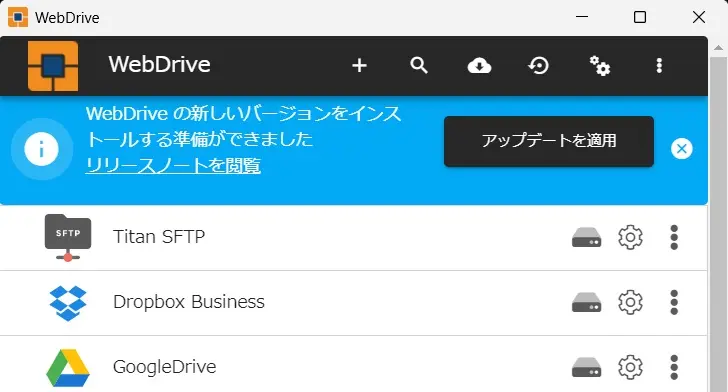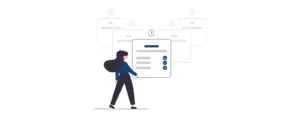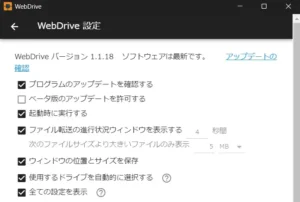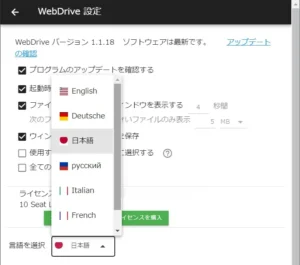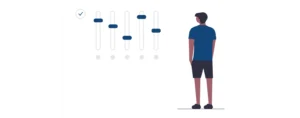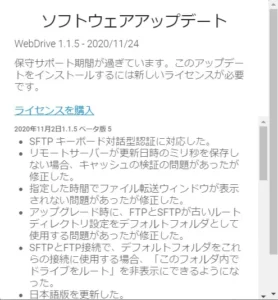目次
WebDrive のアップデート確認を無効化する
STEP
WebDrive 設定を開く
![]() をクリックして WebDrive を起動し、
をクリックして WebDrive を起動し、![]() をクリックして 「WebDrive 設定」を開く
をクリックして 「WebDrive 設定」を開く
STEP
チェックを外す
「プログラムのアップデートを確認する」と「ベータ版のアップデートを許可する」の を外す
STEP
ホームに戻る
![]() をクリックしてホーム画面に戻る
をクリックしてホーム画面に戻る
アップデート手順
STEP
接続先から切断
WebDrive を起動して、接続中のサイトの ![]() をクリックして全てのサイトから切断
をクリックして全てのサイトから切断
STEP
アップデートの確認
![]() をクリックして WebDrive 設定を開いて「アップデートの確認」をクリック
をクリックして WebDrive 設定を開いて「アップデートの確認」をクリック
STEP
アップデートを適用
アップデートが配信されている場合、「利用可能なアップデートがあります」と表示されるのでクリックソフトウェアアップデート画面で[アップデートを適用]をクリック
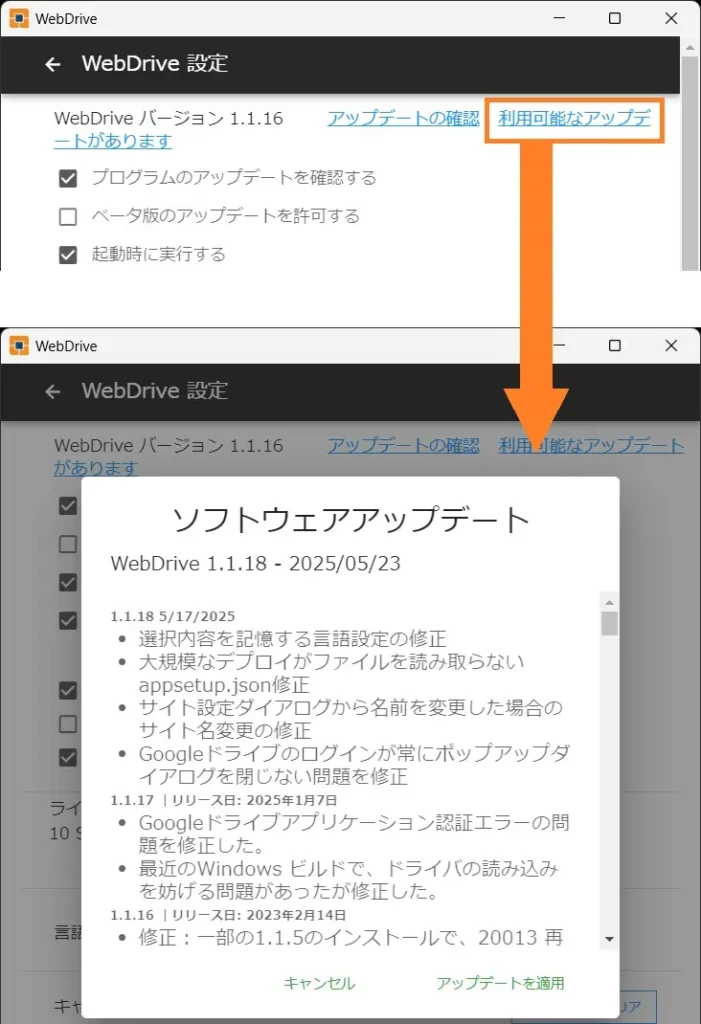
STEP
OSを再起動
ウィザードに従って更新を進めて、完了後に OS を再起動
1.1.13 以前をご利用の場合、プログラムアップデートではインストーラーが入手できません。
オフラインアップデート手順と同じ方法でのアップデートを進めてください。
オフラインでのアップデート手順
STEP
接続先から切断
WebDrive を全ての接続先から切断
STEP
最新のプログラムファイルを入手
別の PC を使い、シリアル番号を受け取った Eメールに記載されている製品版のダウンロードページにアクセスして、最新のインストーラーをダウンロード
STEP
インストーラーを実行
ダウンロードしたインストーラーを WebDrive がインストールされている PC に移動して、右クリック[管理者として実行]をクリック
STEP
OSを再起動
ウィザードに従って更新を進め、インストールの完了後に OS を再起動
- 必ず、保守有効期間内のシリアル番号をご利用ください。
- 保守有効期限が切れたシリアル番号では、最新版はご利用いただけません。
- 保守有効期限が切れたシリアル番号でアクティベートされている場合、試用版に切り替わります。試用期限が満了している場合はソフトウェアをご利用いただけません。